
Wikis, bilgileri okumak ve düzenlemek kolay olan basit bir biçimde yakalamakta harika. Microsoft ekipleri, bir takıma eklenen her kanala yerleşik bir Wiki içerir - işte nasıl kullanılır.
Bir Wiki-A işbirliği içinde sürdürülen bir çevrimiçi yayın - tek bir sayfadan büyük bir bilgiye sahip bir bilgi birikimine sahip olabilen bir tür içerik yönetim sistemidir.
Vikipedi
.
Microsoft ekipleri, oluşturulan her kanaldaki varsayılan sekmelerinden biri olarak bir Wiki içerir.
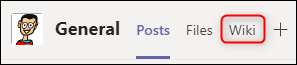
"Wiki" sekmesine ilk kez tıkladığınızda, "Başlıksız Sayfa" ve "Başlıksız Bölüm" ile büyük ölçüde boş bir sayfa göreceksiniz.

Sayfalar ve bölümler, Microsoft Teams Wiki'nizin yapı taşlarıdır. Wiki'nizde istediğiniz kadar çok sayfaya sahip olabilirsiniz ve istediğiniz gibi her sayfada çok sayıda bölüm. Çünkü Wikis tasarım yoluyla yapılandırılmadığından, bu sayfa ve bölüm yapı taşları, ihtiyaç duyduğunuz kadar basit veya karmaşık bir yapı oluşturmanıza izin verir.
Wiki sayfanıza "Untitled Sayfa" ı tıklamak ve onu başka bir şeye değiştirmek kadar kolay olan bir adınızı vermek istersiniz.

Şimdi, farklı içerik bloklarını ayıran başlıklar olarak en iyi düşünülen bölüm eklemeye başlayabilirsiniz. "Başlıksız bölüm" a tıklayın ve içeriğiniz için bir başlığa değiştirin.
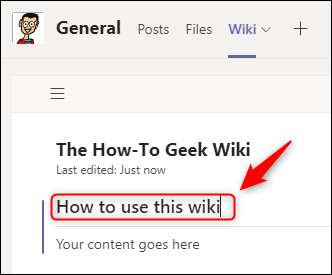
"ATITTED BÖLÜM" düğmesine tıkladığınızda, değiştirmek için "İçeriğiniz buraya gidiyor" diyen bir mesaj açılır.
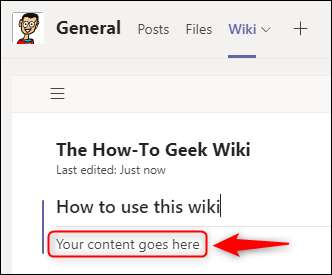
Bu, içeriğin bölüm başlığı altına girdiğini göstermek için bir işaretçidir. Yapıyı inşa etmeyi bitirdikten sonra daha sonra içeriği eklemeye geri döneceğiz, böylece şimdilik sadece bir yer tutucu metni ekleyeceğiz.
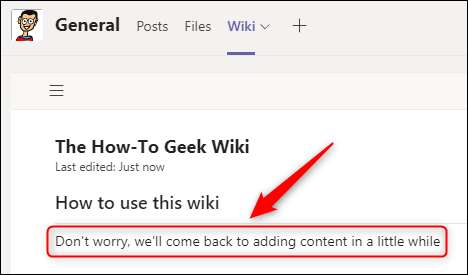
Ek bir bölüm eklemek için, ilk bölümün üzerine gelin ve sol altta görünen "+" işaretine tıklayın.
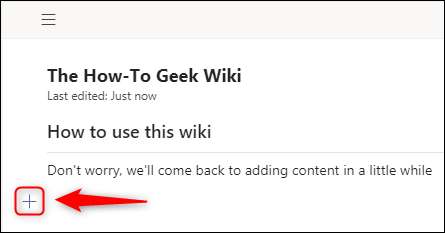
Bu yeni bir bölüm ekleyecektir.
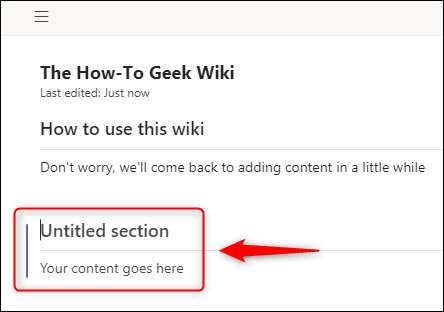
İstediğiniz gibi, istediğiniz başlıklar ile istediğiniz kadar bölüm ekleyebilirsiniz. "+" İşareti kullanarak üç ek bölüm ekledik.

Eklediğiniz içerik ne kadar fazla olursa, sayfa ne kadar uzun olur, bu nedenle gösterebileceğiniz ve gizleyebileceğiniz bir içerik tablosu vardır. Sayfanızı ve içindeki bölümleri görüntülemek için Wiki'nin sol üst köşesindeki üç paralel çizgiyi (Hamburger menüsü olarak da bilinir) tıklayın.
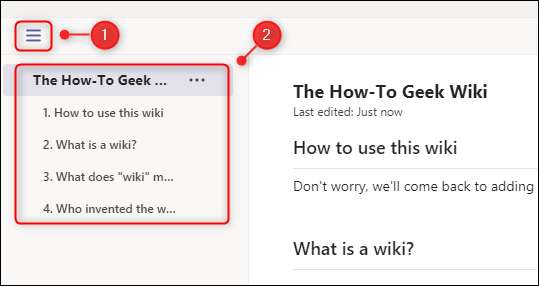
Bölüm başlıklarından birine tıklamak sizi doğrudan bu bölüme götürür. Bölümleri yeniden sıralamak istiyorsanız, menüde sürükleyip bırakmak kadar basittir.
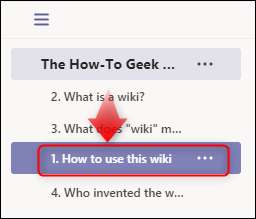
Bölüm hemen menüde yeniden numaralandırılacak ve Wiki sayfasında sürüklediğiniz yere taşınır.
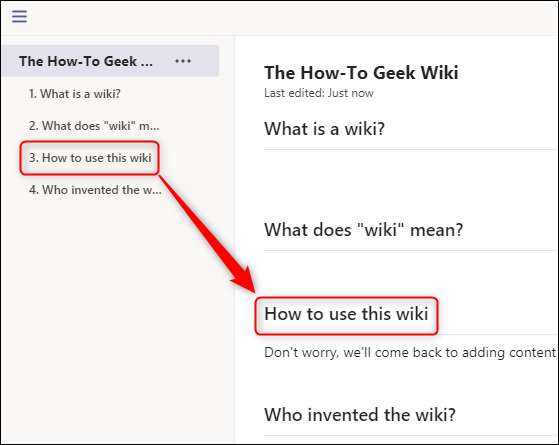
Ayrıca, Wiki bölümlerini, üç nokta menü simgesini göstermek ve menüden "yukarı taşı" veya "aşağı yukarı" seçmek için bölüm başlığı üzerinde durdurarak da hareket edebilirsiniz.
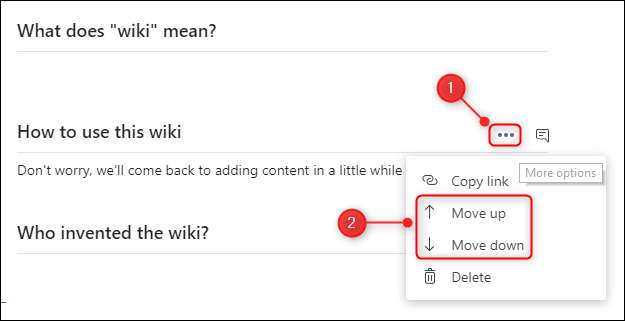
Ayrıca menüdeki "Sil" yi tıklayarak bölümleri de silebilirsiniz, ancak bunun geri alınamayacağı konusunda uyarılırsınız, bu nedenle artık içeriğe ihtiyacınız olmadığından eminseniz bir bölümü silin.
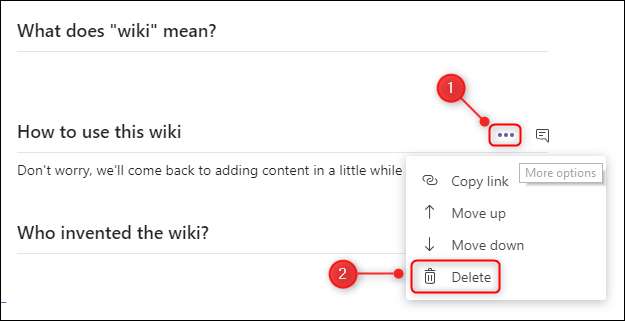
Wiki'nizin yapısını inşa ederken, muhtemelen birden fazla sayfa istiyorsunuz. Sayfa eklemek için, sayfanın altına ve bölüm menüsüne gidin ve "Yeni Sayfa" ı tıklayın.
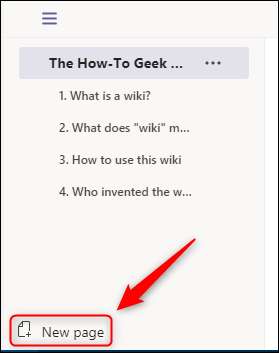
Bu derhal bir sayfa adı ve yeni bölüm eklemeniz için hazır, menüde görünen yeni bir sayfa oluşturur.
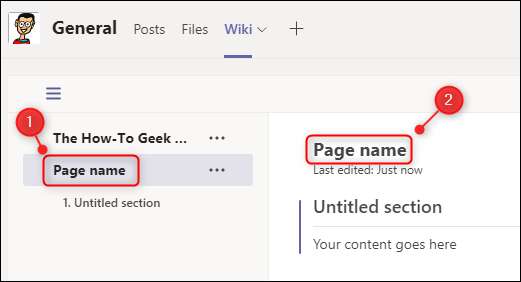
İstediğiniz kadar sayfa ekleyebilirsiniz. Bölümler gibi, sayfalar menüde sürükleyerek ve bırakarak veya sayfa başlığının yanındaki üç nokta simgesine tıklayarak ve menüden "Taşı" veya "Aşağı Taşı" seçeneğini tıklatarak hareket ettirilebilir.
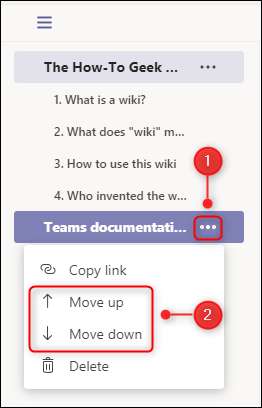
Menüdeki "Sil" ı tıklatarak bir sayfayı da silebilirsiniz, ancak bunun geri alınamayacağı konusunda uyarılırsınız, bu nedenle artık içeriğe ihtiyacınız olmadığından eminseniz bir sayfayı silebilirsiniz.

Sayfalarınızı ve bölümlerinizi yerinde geçirdikten sonra, bazı içerik ekleme zamanı. Bir bölümün altındaki Wiki'ye tıklayın ve düzenleme seçeneklerine sahip bir araç çubuğu üstte görünecektir. Ekran boyutuna bağlı olarak, seçeneklerden bazıları yalnızca araç çubuğunun yanındaki üç nokta simgesine tıkladığınızda görünür hale gelir.
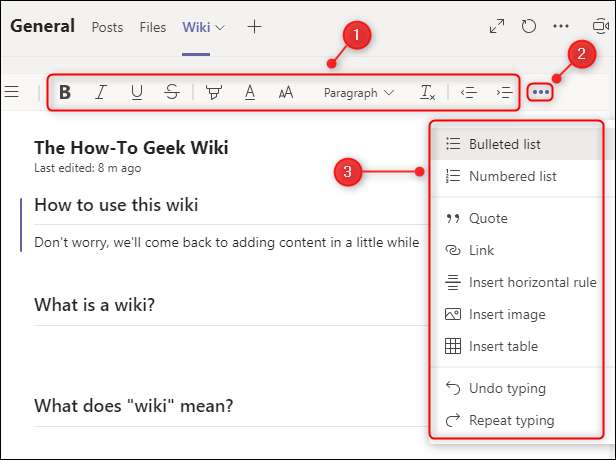
Araç çubuğu, Microsoft Word, Google Dokümanlar, E-posta veya metni biçimlendirebileceğiniz başka bir programdan bildiği standart metin düzenleme seçenekleri içerir.
Bir bölüme yorum yapmak istiyorsanız, adanmış bir sohbet penceresini başlığın üzerinde durdurup sohbet simgesini tıklatarak açarak açabilirsiniz.
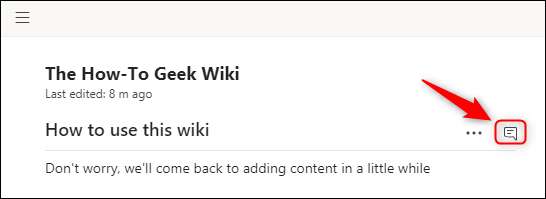
Bu, özellikle bu bölüme bağlı standart bir Microsoft Teams sohbet penceresi açacaktır.
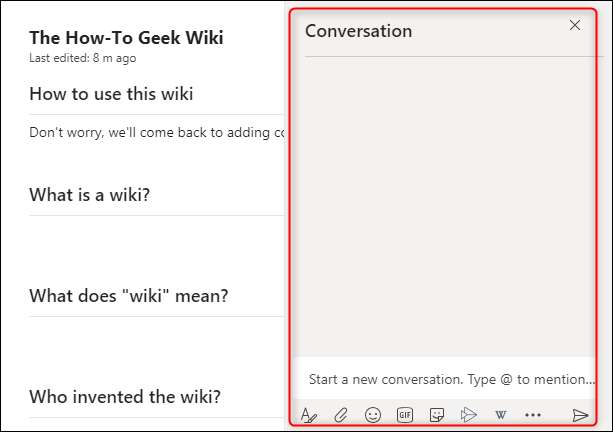
Birine belirli bir bölüme bağlantı göndermek için, bölüm başlığının üzerine gelin, üç nokta menüsü simgesine tıklayın ve menüden "Bağlantıyı Kopyala" seçeneğini seçin. Yalnızca ekibe erişimi olan insanlar bağlantıya erişebilecek.
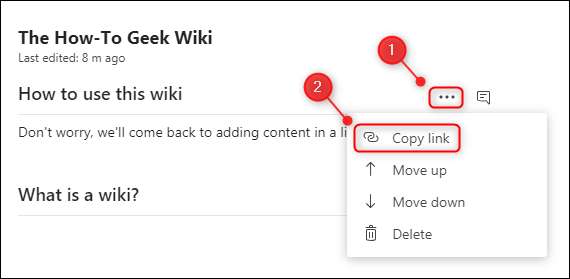
Hamburger menüsünü açarak, sayfa adının yanındaki üç nokta simgesini açarak ve menüden "Kopyala" seçeneğini tıklatarak, tam bir sayfaya da bir bağlantı gönderebilirsiniz. Bölüm bağlantılarında olduğu gibi, yalnızca ekibe erişimi olan kişiler erişebilecektir.
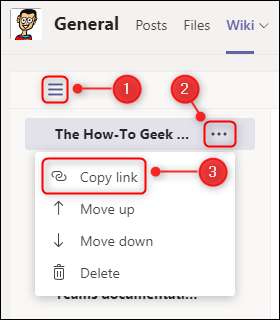
Ayrılmak istiyorsanız, aynı kanalda birden fazla wiki olabilir. Başka bir wiki eklemek için, son sekmenin yanındaki "+" işaretini tıklatın.

Açılan "Bir Sekme Ekle" penceresinde, fayanslardan "Wiki" seçeneğini seçin. (Daha önce bir wiki eklediğinize bağlı olarak, fayans listesinde farklı yerlerde olabilir.)
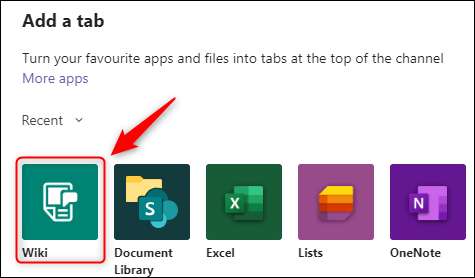
Wiki'nize bir isim verin ve "Kaydet" i tıklayın.
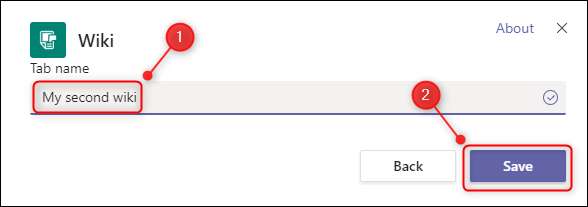
Yeni Wiki sekmelere eklenecektir.

Orijinal Wiki'yi yeniden adlandırmak için "Wiki" sekmesini seçin, yanındaki oku tıklatın ve menüden "Yeniden Adlandır'ı" seçin.
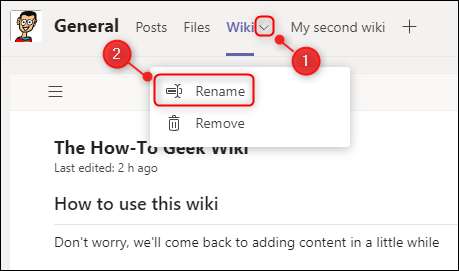
Wiki için yeni bir isim girin ve "Kaydet" i tıklayın.
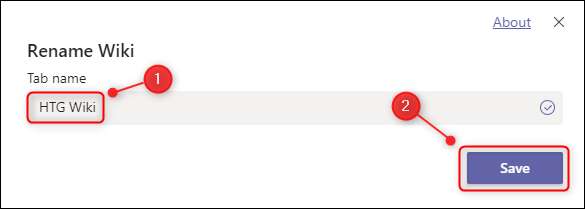
Wiki sekmesi hemen yeniden adlandırılacak.
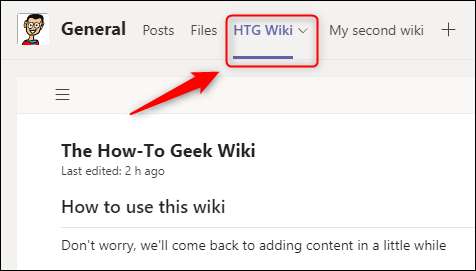
Microsoft ekiplerinde Wiki karmaşık değil, ama olması gerekiyordu. Bunun yerine, Microsoft, karmaşık bir bilgi birikimi oluşturmanıza izin verirken oldukça sezgisel bir Wiki deneyimi yaratmıştır.







